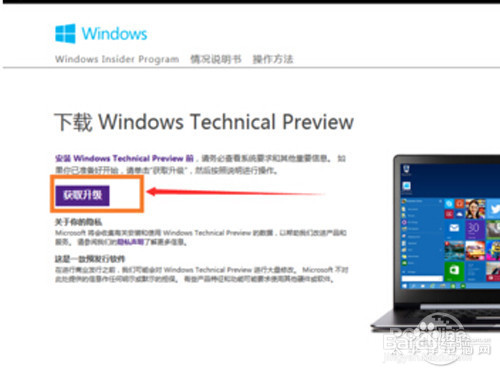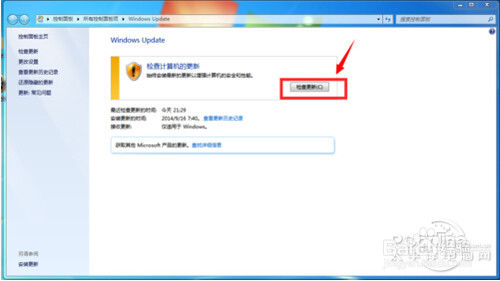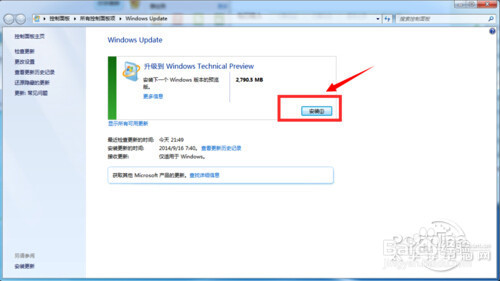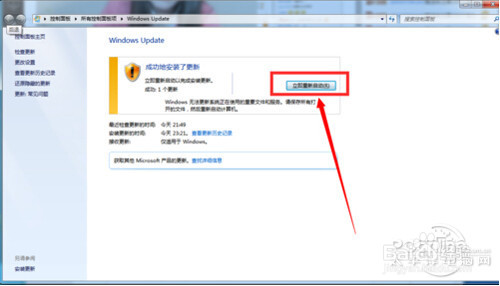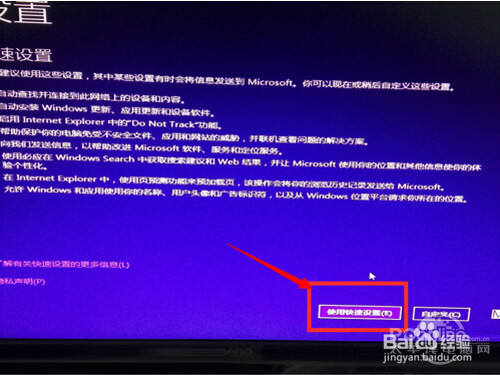win7怎么升级win10
1、首先需要到微软的官方网站上面,登录微软官网。如图示。
2、登录之后,直接点击立即加入,加入微软预览版的试用。
3、来到接受使用条款和隐私声明,点击我接受。
4、然后点击安装Technical Preview。
5、因为这里是需要升级,所以直接点击获取升级。
6、下载好升级部件以后,运行,运行之后,会如图示提示重启,直接重启。
7、重启之后会自动弹出Windows Update,点击检测更新。
8、然后点击安装。
9、等待下载安装完毕之后,点击立即重新启动。
10、接下来需要做的更多是等待,这个过程大概会持续1个多小时,这要看电脑的配置还有用户本身Win7安装的程又挨喁钒序的多少来决定。前后要经历很多步骤,但是都不需要理会,要做的就只是等待就好了。再准备就绪界面会等待几十分钟,但是这是正常的,不要紧张。
11、漫长的等待之后,进入了升级的末端,这里会弹出一个许可条款,直接点击我接受就好了。
12、然后可以点击使用快速设置,也可以点击自定义。这里点击的是快速设置。
13、接下来,要做的还是等待,这个时候会为系统安装一些应用。
14、等待应用安装完毕之后,进入Win10界面。到这里升级完成了。可以看到原来Win7系统中的一些软件依然在。
声明:本网站引用、摘录或转载内容仅供网站访问者交流或参考,不代表本站立场,如存在版权或非法内容,请联系站长删除,联系邮箱:site.kefu@qq.com。
阅读量:47
阅读量:29
阅读量:32
阅读量:45
阅读量:73